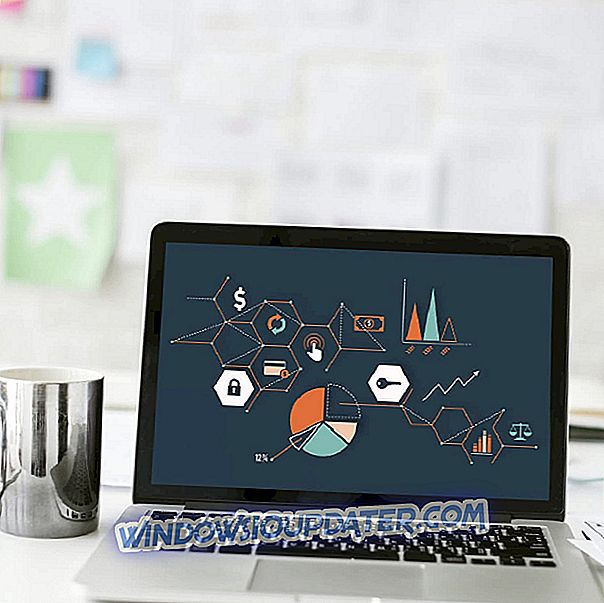Υπάρχουν πολλά ζητήματα και λάθη στα Windows 10 και τα Windows 8.1 και ένα από τα πιο ενοχλητικά περιλαμβάνει τους δρομείς σας να πηδά κάθε φορά που πληκτρολογείτε κάτι. Προφανώς, αυτό το πρόβλημα επηρεάζει επίσης τους χρήστες των Windows 7 και των Windows 10, αλλά οι ιδιοκτήτες των Windows 8.1 φαίνεται να επηρεάζονται περισσότερο.
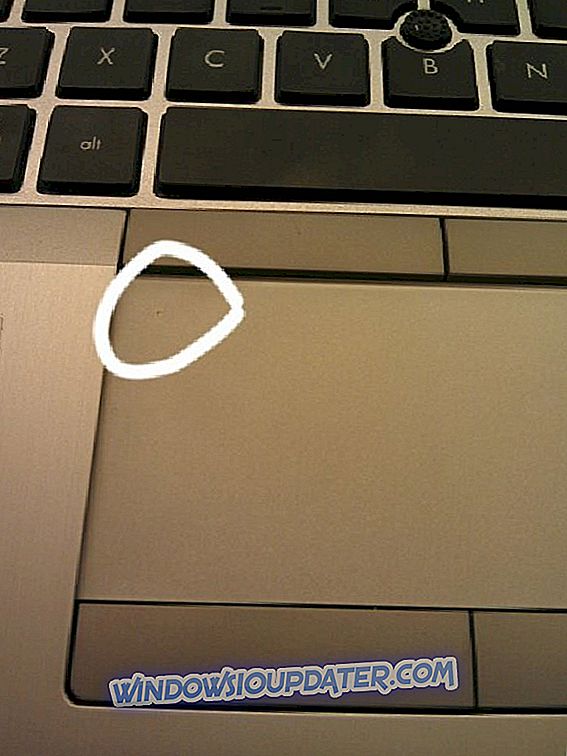
Το ενοχλητικό πρόβλημα με τον κέρσορα του ποντικιού σας να πηδάει ενώ πληκτρολογείτε είναι προφανώς πιο συχνά συναντάται με τους ιδιοκτήτες laptop, είτε πρόκειται για Windows 7, Windows 10 ή Windows 8.1. Η πιο προφανής εξήγηση για το γιατί συμβαίνει αυτό είναι το γεγονός ότι αγγίζετε τυχαία το touchpad του φορητού υπολογιστή σας. Ξέρω, ίσως να μην το αισθανθείτε, αλλά υπάρχουν ορισμένα touchpads που είναι εξαιρετικά ευαίσθητα και θα κάνουν το δρομέα του ποντικιού να κινείται χωρίς να το θέλετε.
Διαβάστε επίσης : Booking.com Windows 8 App παίρνει πολλά νέα χαρακτηριστικά
Η πιο εύκολη και πιο χρήσιμη λύση είναι απλώς να σιγουρευτείτε ότι δεν το αγγίζετε τυχαία, αλλά αυτό δεν είναι τόσο εύκολο, γιατί όταν γράφετε, οι παλάμες σας θα έχουν την τάση να μειώνονται και έτσι θα αγγίξετε αναπόφευκτα το touchpad ξανά. Είχα αυτό το πρόβλημα για μερικούς καλούς μήνες και όταν τελικά αποφασίσω ότι στέκομαι πολύ κοντά στον υπολογιστή, αγόρασα ένα ασύρματο πληκτρολόγιο και ποντίκι και αυτό έπαψε το πρόβλημά μου. Επιπλέον, έχει βοηθήσει στην ανακούφιση κάποιου από τον πόνο στην πλάτη μου.
Πώς να διορθώσετε προβλήματα με το άλμα του δρομέα στα Windows 10, 8.1;
Αλλά αν δεν ψάχνετε για μια λύση όπως αυτή για την οποία μίλησα, τότε θα πρέπει να διαβάσετε. Εάν είστε κάτοχος συσκευής Lenovo Convertible Windows 10, 8.1, ίσως θελήσετε να δείτε εδώ σε περίπτωση που αντιμετωπίζετε παρόμοια προβλήματα. Τώρα, πίσω στο πρόβλημά μας - εάν δεν χρησιμοποιείτε το touchpad και εάν έχετε ένα ποντίκι, ίσως η καλύτερη ιδέα θα ήταν να την απενεργοποιήσετε προσωρινά, έτσι θα είστε σίγουροι ότι δεν μπορείτε να τον αγγίξετε.
Ωστόσο, εάν θέλετε να διατηρήσετε το touchpad σας λειτουργικό, τότε θα πρέπει να προχωρήσετε και να ελέγξετε αν οι ρυθμίσεις για το δείκτη του ποντικιού είναι εντάξει, ακολουθώντας την παρακάτω διαδικασία: Πίνακας Ελέγχου-> hardware & sound-> devices-> mouse-> pointer properties. Από εκεί, επιλέξτε την καρτέλα "Επιλογές δείκτη" (Pointer Options), στη συνέχεια, αποεπιλέξτε το πλαίσιο ελέγχου " Απόκρυψη δείκτη κατά την πληκτρολόγηση " και αυτό είναι! Εάν όλα είναι εντάξει, βεβαιωθείτε ότι έχετε τα πιο πρόσφατα προγράμματα οδήγησης για το touchpad σας, πηγαίνετε εδώ στο Synaptics, καθώς αυτό είναι το μεγαλύτερο λογισμικό όταν πρόκειται για αυτό.
Διαβάστε επίσης : Windows 8 Medical Apps: Επιλογή των καλύτερων
Η τελευταία λύση είναι πιθανότατα η καλύτερη λύση, αν είναι, αν έχετε ακόμα το ενοχλητικό πρόβλημα. Το μόνο που χρειάζεται να κάνετε είναι να κατεβάσετε ένα λογισμικό που είναι απολύτως δωρεάν και περιστρέφεται γύρω από μια πολύ απλή αλλά πολύ χρήσιμη ιδέα - απενεργοποιεί αυτόματα την επιφάνεια αφής του φορητού σας υπολογιστή ενώ πληκτρολογείτε κείμενο. Έτσι, εκεί έχετε, απολύτως καμία ταλαιπωρία και καμία ρύθμιση, απλά εγκαταστήστε αυτό το μικροσκοπικό τσίμπημα και είστε έτοιμοι!
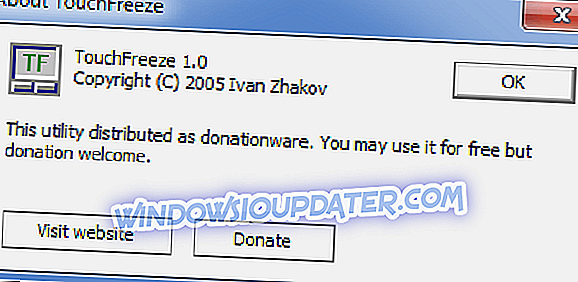
Ενόχλησε όταν πληκτρολογείτε ένα έγγραφο και κατά λάθος η παλάμη του χεριού σας βουρτσίζει το touchpad, αλλάζοντας τη θέση του δρομέα στο έγγραφό σας ή πατώντας τυχαία μια επιλογή. Το TouchFreeze είναι απλό εργαλείο για τα Windows για να λύσει αυτό το πρόβλημα. Απενεργοποιεί αυτόματα την επιφάνεια αφής κατά την πληκτρολόγηση κειμένου.
Αφού κατεβάσετε και εγκαταστήσετε το TouchFreez (σύνδεσμος στο τέλος), θα βρίσκεται σιωπηλά στο δίσκο του συστήματος και δεν θα πάρει σχεδόν τίποτα από τη CPU ή τη μνήμη σας. Ενημερώστε μας αν αυτό έχει βοηθήσει στην επίλυση των ενοχλητικών προβλημάτων σας αφήνοντας το σχόλιό σας στο πεδίο από κάτω.
Αλλά εάν εξακολουθείτε να αντιμετωπίζετε προβλήματα στον υπολογιστή σας ή απλά θέλετε να τα αποφύγετε για το μέλλον, σας συνιστούμε να λάβετε αυτό το εργαλείο (100% ασφαλές και δοκιμασμένο από εμάς) για να διορθώσετε διάφορα προβλήματα PC, όπως περιφερειακά και hardware αποτυχία, κακόβουλο λογισμικό και απώλεια αρχείων.
Κάντε λήψη του TouchFreeze για Windows 8, Windows 8.1
Διάφορα θέματα δρομέα στα Windows 10, 8.1
Το άλμα με το δρομέα δεν είναι το μόνο πρόβλημα που μπορεί να έχετε στα Windows 10, 8.1. Μπορείτε επίσης να έχετε δρομείς που επιλέγουν τα πάντα, εξαφανίζονται, μαύρη οθόνη με μόνο δρομέα και πολλά άλλα θέματα. Αν αντιμετωπίζετε μερικά από αυτά τα προβλήματα, έχουμε ετοιμάσει μια λίστα με διορθώσεις για εσάς. Εδώ είναι:
- 2018 Fix: Ο δρομέας παγώνει, μεταπηδά ή εξαφανίζεται στα Windows 10, 8 ή 7
- 2018 Fix: Windows 10 μαύρη οθόνη με δρομέα
- Fix: Ο δρομέας ποντικιού εξαφανίστηκε στα Windows 10
- ΕΝΗΜΕΡΩΣΗ: Ο δρομέας των Windows 10 επιλέγει τα πάντα
- Το ποντίκι σας κινείται ατασθώς; Εδώ είναι 5 λύσεις για να το διορθώσετε